Disk Genius 使用方法
- 格式:ppt
- 大小:2.24 MB
- 文档页数:28
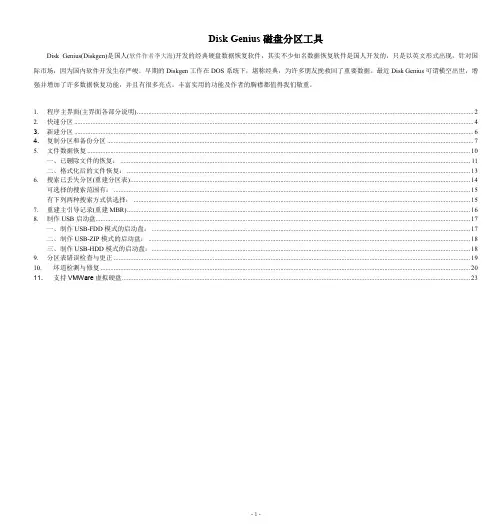
Disk Genius磁盘分区工具Disk Genius(Diskgen)是国人(软件作者李大海)开发的经典硬盘数据恢复软件,其实不少知名数据恢复软件是国人开发的,只是以英文形式出现,针对国际市场,因为国内软件开发生存严峻。
早期的Diskgen工作在DOS系统下,堪称经典,为许多朋友挽救回了重要数据。
最近Disk Genius可谓横空出世,增强并增加了许多数据恢复功能,并且有很多亮点。
丰富实用的功能及作者的胸襟都值得我们敬重。
1. 程序主界面(主界面各部分说明) (2)2. 快速分区 (4)3.新建分区 (6)4.复制分区和备份分区 (7)5. 文件数据恢复 (10)一、已删除文件的恢复: (11)二、格式化后的文件恢复: (13)6. 搜索已丢失分区(重建分区表) (14)可选择的搜索范围有: (15)有下列两种搜索方式供选择: (15)7. 重建主引导记录(重建MBR) (16)8. 制作USB启动盘 (17)一、制作USB-FDD模式的启动盘: (17)二、制作USB-ZIP模式的启动盘: (18)三、制作USB-HDD模式的启动盘: (18)9. 分区表错误检查与更正 (19)10. 坏道检测与修复 (20)11.支持VMWare虚拟硬盘 (23)1.程序主界面(主界面各部分说明)Disk Genius的主界面由三部分组成。
分别是:硬盘分区结构图、分区目录层次图、分区参数图。
如下图所示:其中,硬盘分区结构图用不同的颜色显示了当前硬盘的各个分区。
用文字显示了分区卷标、盘符、类型、大小。
逻辑分区使用了网格表示,以示区分。
用绿色框圈示的分区为“当前分区”。
用鼠标点击可在不同分区间切换。
结构图下方显示了当前硬盘的常用参数。
通过点击左侧的两个“箭头”图标可在不同的硬盘间切换。
分区目录层次图显示了分区的层次及分区内文件夹的树状结构。
通过点击可切换当前硬盘、当前分区。
也可点击文件夹以在右侧显示文件夹内的文件列表。
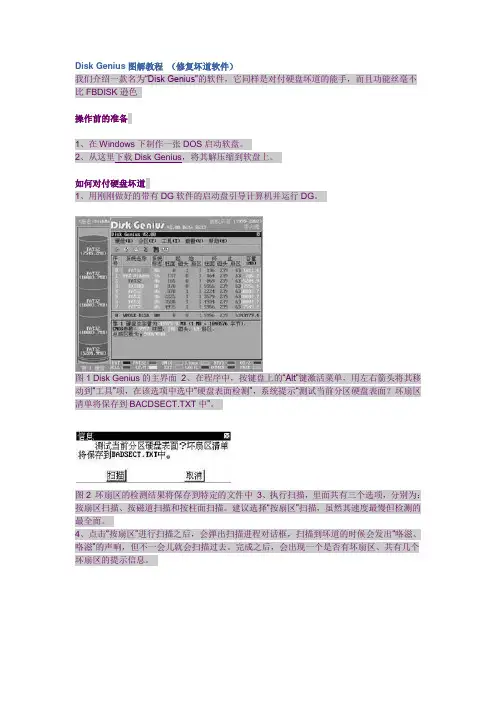
Disk Genius图解教程(修复坏道软件)我们介绍一款名为“Disk Genius”的软件,它同样是对付硬盘坏道的能手,而且功能丝毫不比FBDISK逊色操作前的准备1、在Windows下制作一张DOS启动软盘。
2、从这里下载Disk Genius,将其解压缩到软盘上。
如何对付硬盘坏道1、用刚刚做好的带有DG软件的启动盘引导计算机并运行DG。
图1 Disk Genius的主界面2、在程序中,按键盘上的“Alt”键激活菜单,用左右箭头将其移动到“工具”项,在该选项中选中“硬盘表面检测”,系统提示“测试当前分区硬盘表面?坏扇区清单将保存到BACDSECT.TXT中”。
图2 坏扇区的检测结果将保存到特定的文件中3、执行扫描,里面共有三个选项,分别为:按扇区扫描、按磁道扫描和按柱面扫描。
建议选择“按扇区”扫描,虽然其速度最慢但检测的最全面。
4、点击“按扇区”进行扫描之后,会弹出扫描进程对话框,扫描到坏道的时候会发出“咯滋、咯滋”的声响,但不一会儿就会扫描过去。
完成之后,会出现一个是否有坏扇区、共有几个坏扇区的提示信息。
图3 坏扇区提示信息5、重新启动Windows 98,进入DG软件所在的目录,找到并打开BACDSECT.TXT文件,在这个文件中详细地记录了刚才扫描的结果,用笔记录下来或打印出来,在下面的操作中我们将用到这些信息。
图4 详细的扫描结果6、重新用刚才制作的启动盘启动计算机,在DOS下运行DG,把原有的分区删除。
操作如下:按下“Alt”键激活DG功能菜单,将其移动到分区菜单项,选择“删除分区”,重复以上操作,将原有分区全部删除。
7、重建分区:激活菜单后,选择“新建分区”(或建扩展分区)项,根据BADSECT.TXT文件所记录下的坏扇区位置,把坏扇区前后10~20MB的空间单独划分为一个区(这样做是为了给坏道扩散预留一部分空间)。
“Tab”键在分区时很有用,分好一个区后,记得要按“Tab”键切换到硬盘的其他位置才可以继续分其他的区。
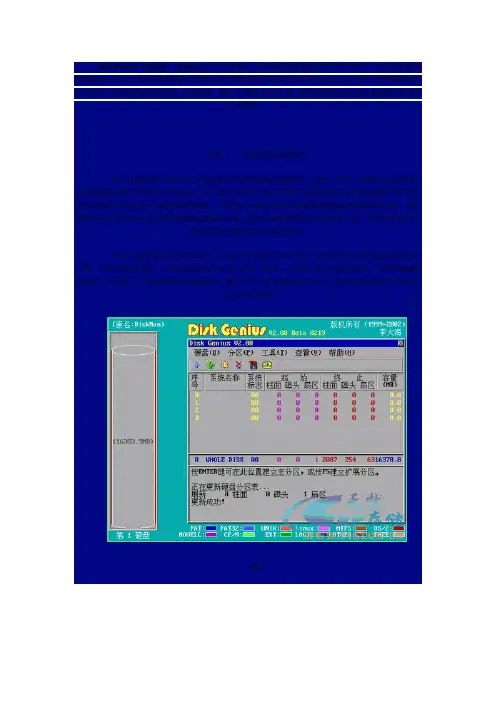
Disk Genius(diskgen、diskman)是一款dos下的图形界面的硬盘分区格式化软件,在分区参数保存到硬盘上以前,可以随意调整分区参数而不会影响最终的分区结果,操作过程安全方便,同时他提供了对FAT文件系统的格式化功能,还能备份、恢复、重建分区表,是一款特别特别适合新手的硬盘分区格式化软件。
应用一:直观的进行硬盘分区新买电脑的用户往往对于分区这种比较底层的操作感到陌生与害怕,以至于叫装机人员草草把自己的硬盘分为几个相等大小的分区了事,但往往在日后的应用中由于硬盘分区的不合理造成很多的不便。
其实给新硬盘分区也并不是很困难的操作,下面的文字将介绍如何用Disk Genius进行磁盘的分区,相信您看过之后完全可以代上张装有Disk Genius的盘,根据需要想好硬盘空间的分配方案,在装机时自己动手来为自己的硬盘进行合理的分区。
作为一款磁盘分区及管理软件,分区这个功能是必不可少的,它与其他大多数分区软件相比最大的一个特点就是直观,让我们来看看它的界面(图1,图2),从图中可以看到右边是一个仿Windows 的窗体,左边是一个柱状的硬盘空间显示条,通过在它上面选择我们可以一目了然的看到硬盘各个分区的大小及分区类型。
图1图2下面我们进行实际的分区操作,一台新电脑里的新硬盘都是没有分区的,在运行Disk Genius 时你会看到和图1类似的画面,整个灰色的柱状的硬盘空间显示条表示硬盘上没有任何的分区,而分完区之后的硬盘将会有类似于图2的画面。
1.建立主分区想从硬盘引导系统那么硬盘上至少需要有一个主分区,所以建立主分区就是我们的第一步。
在界面里按Alt键将调出菜单,选择分区菜单里面的“新建分区”,此时会要求你输入主分区的大小,一般来说主分区用于操作系统的安装,不宜分得太大,确定之后软件会询问是否建立DOS FAT分区,如果选择“是”那么软件会根据你刚刚天写的分区的小进行设置,小于640M时该分区将被自动设为FAT16格式,而大于640M时分区则会自动设为FAT32格式。
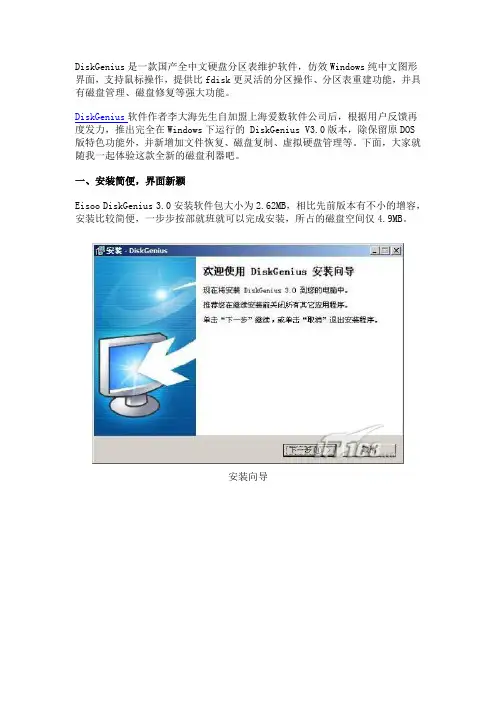
DiskGenius是一款国产全中文硬盘分区表维护软件,仿效Windows纯中文图形界面,支持鼠标操作,提供比fdisk更灵活的分区操作、分区表重建功能,并具有磁盘管理、磁盘修复等强大功能。
DiskGenius软件作者李大海先生自加盟上海爱数软件公司后,根据用户反馈再度发力,推出完全在Windows下运行的 DiskGenius V3.0版本,除保留原DOS 版特色功能外,并新增加文件恢复、磁盘复制、虚拟硬盘管理等。
下面,大家就随我一起体验这款全新的磁盘利器吧。
一、安装简便,界面新颖Eisoo DiskGenius 3.0安装软件包大小为2.62MB,相比先前版本有不小的增容,安装比较简便,一步步按部就班就可以完成安装,所占的磁盘空间仅4.9MB。
安装向导安装目录单击桌面DiskGenius图标,启动软件后会发现,3.0新版主界面相比2.0有了很大的改进,显得更为大气,更新颖美观,磁盘分区信息、软件功能也是一目了然。
可以详细看到硬盘的型号、接口类型、柱面数、磁头数、总容量等信息。
主界面主界面最上方是菜单栏和主要功能按钮分布,然后是硬盘分区图形、分区目录树等。
在分区目录树里,单选任一分区,就会在右侧显示该分区的详细信息,如文件系统类型、卷标、总容量、总字节数、已用空间、可用空间、簇大小等。
分区详细信息二、分区管理,功能更强DiskGenius最主要的功能就是分区管理功能,包括分区建立、删除、隐藏等操作,不仅支持IDE、SCSI、SATA等各种类型的硬盘,就连U盘、USB硬盘、存储卡等移动存储设备也不在话下;在文件系统方面,DiskGenius支持FAT12、FAT16、FAT32、NTFS等。
Eisoo DiskGenius 3.0在新建分区时,考虑更为周到,除提供分区类型、文件系统类型等常规选择外,还提供了更为详细的参数设置,如起始和终止的柱面、磁头、扇区等。
新建分区按钮新建分区详细信息该软件的分区管理功能也很强大,支持对分区的格式化、激活、隐藏、删除、加载等操作,在操作之前,一般都会弹出确认操作窗口,以免用户误操作。

Disk Genius磁盘分区工具使用教程1. 程序主界面(主界面各部分说明) (2)2. 快速分区 (4)3.新建分区 (6)4.复制分区和备份分区 (7)5. 文件数据恢复 (10)一、已删除文件的恢复: (11)二、格式化后的文件恢复: (13)6. 搜索已丢失分区(重建分区表) (14)可选择的搜索范围有: (15)有下列两种搜索方式供选择: (15)7. 重建主引导记录(重建MBR) (16)8. 制作USB启动盘 (17)一、制作USB-FDD模式的启动盘: (17)二、制作USB-ZIP模式的启动盘: (18)三、制作USB-HDD模式的启动盘: (18)9. 分区表错误检查与更正 (19)10. 坏道检测与修复 (20)11.支持VMWare虚拟硬盘 (23)1.程序主界面(主界面各部分说明)Disk Genius的主界面由三部分组成。
分别是:硬盘分区结构图、分区目录层次图、分区参数图。
如下图所示:其中,硬盘分区结构图用不同的颜色显示了当前硬盘的各个分区。
用文字显示了分区卷标、盘符、类型、大小。
逻辑分区使用了网格表示,以示区分。
用绿色框圈示的分区为“当前分区”。
用鼠标点击可在不同分区间切换。
结构图下方显示了当前硬盘的常用参数。
通过点击左侧的两个“箭头”图标可在不同的硬盘间切换。
分区目录层次图显示了分区的层次及分区内文件夹的树状结构。
通过点击可切换当前硬盘、当前分区。
也可点击文件夹以在右侧显示文件夹内的文件列表。
分区参数图在上方显示了“当前硬盘”各个分区的详细参数(起止位置、名称、容量等),下方显示了当前所选择的分区的详细信息。
为了方便区分不同类型的分区,本软件将不同类型的分区,用不同的颜色显示。
每种类型分区使用的颜色是固定的。
如FAT32分区用蓝色显示、NTFS 分区用棕色显示等等。
“分区目录层次图”及“分区参数图”中的分区名称也用相应类型的颜色区分。
各个视图中的分区颜色是一致的。
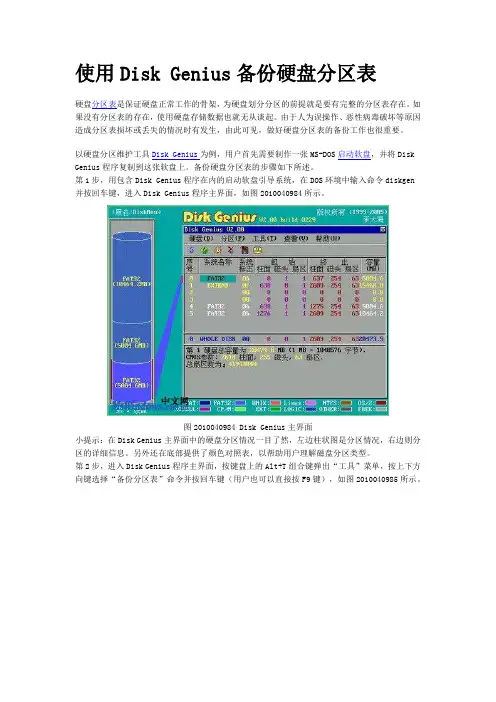
使用Disk Genius备份硬盘分区表硬盘分区表是保证硬盘正常工作的骨架,为硬盘划分分区的前提就是要有完整的分区表存在。
如果没有分区表的存在,使用硬盘存储数据也就无从谈起。
由于人为误操作、恶性病毒破坏等原因造成分区表损坏或丢失的情况时有发生,由此可见,做好硬盘分区表的备份工作也很重要。
以硬盘分区维护工具Disk Genius为例,用户首先需要制作一张MS-DOS启动软盘,并将Disk Genius程序复制到这张软盘上。
备份硬盘分区表的步骤如下所述。
第1步,用包含Disk Genius程序在内的启动软盘引导系统,在DOS环境中输入命令diskgen并按回车键,进入Disk Genius程序主界面,如图2010040984所示。
图2010040984 Disk Genius主界面小提示:在Disk Genius主界面中的硬盘分区情况一目了然,左边柱状图是分区情况,右边则分区的详细信息。
另外还在底部提供了颜色对照表,以帮助用户理解磁盘分区类型。
第2步,进入Disk Genius程序主界面,按键盘上的Alt+T组合键弹出“工具”菜单,按上下方向键选择“备份分区表”命令并按回车键(用户也可以直接按F9键),如图2010040985所示。
图2010040985 选择“备份分区表”第3步,在打开的“备份到文件”对话框中输入备份文件名,默认情况下备份文件将保存在A盘(即软盘)上。
按回车键,很快就能完成备份操作,如图2010040986所示。
图2010040986 输入备份文件名小提示:显而易见,如果在硬盘分区表损坏以后硬盘中的数据是无法读出的,因此为了保证Disk Genius能在硬盘分区表损坏以后将其成功恢复,应该将分区表备份文件保存在软盘中。
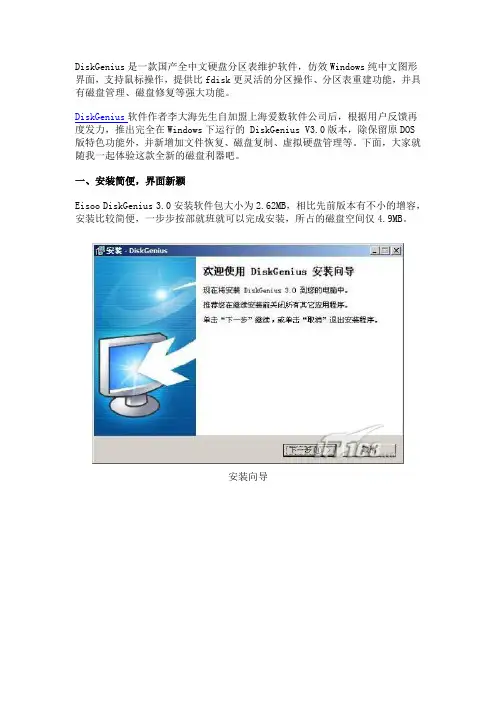
DiskGenius是一款国产全中文硬盘分区表维护软件,仿效Windows纯中文图形界面,支持鼠标操作,提供比fdisk更灵活的分区操作、分区表重建功能,并具有磁盘管理、磁盘修复等强大功能。
DiskGenius软件作者李大海先生自加盟上海爱数软件公司后,根据用户反馈再度发力,推出完全在Windows下运行的 DiskGenius V3.0版本,除保留原DOS 版特色功能外,并新增加文件恢复、磁盘复制、虚拟硬盘管理等。
下面,大家就随我一起体验这款全新的磁盘利器吧。
一、安装简便,界面新颖Eisoo DiskGenius 3.0安装软件包大小为2.62MB,相比先前版本有不小的增容,安装比较简便,一步步按部就班就可以完成安装,所占的磁盘空间仅4.9MB。
安装向导安装目录单击桌面DiskGenius图标,启动软件后会发现,3.0新版主界面相比2.0有了很大的改进,显得更为大气,更新颖美观,磁盘分区信息、软件功能也是一目了然。
可以详细看到硬盘的型号、接口类型、柱面数、磁头数、总容量等信息。
主界面主界面最上方是菜单栏和主要功能按钮分布,然后是硬盘分区图形、分区目录树等。
在分区目录树里,单选任一分区,就会在右侧显示该分区的详细信息,如文件系统类型、卷标、总容量、总字节数、已用空间、可用空间、簇大小等。
分区详细信息二、分区管理,功能更强DiskGenius最主要的功能就是分区管理功能,包括分区建立、删除、隐藏等操作,不仅支持IDE、SCSI、SATA等各种类型的硬盘,就连U盘、USB硬盘、存储卡等移动存储设备也不在话下;在文件系统方面,DiskGenius支持FAT12、FAT16、FAT32、NTFS等。
Eisoo DiskGenius 3.0在新建分区时,考虑更为周到,除提供分区类型、文件系统类型等常规选择外,还提供了更为详细的参数设置,如起始和终止的柱面、磁头、扇区等。
新建分区按钮新建分区详细信息该软件的分区管理功能也很强大,支持对分区的格式化、激活、隐藏、删除、加载等操作,在操作之前,一般都会弹出确认操作窗口,以免用户误操作。
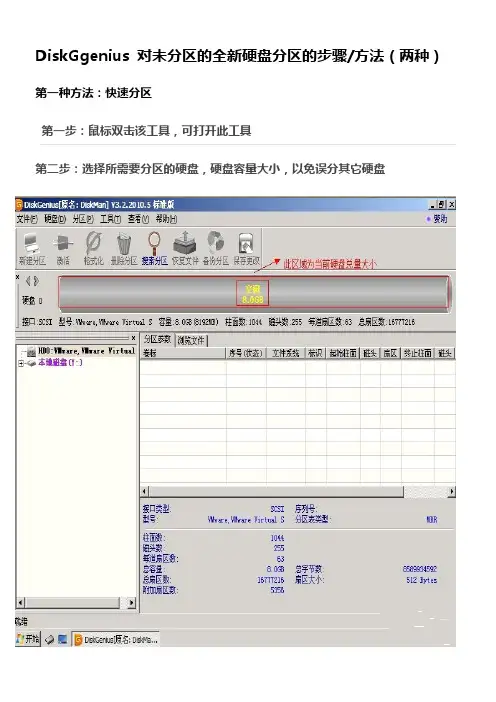
DiskGgenius 对未分区的全新硬盘分区的步骤/方法(两种) 第一种方法:快速分区第一步:鼠标双击该工具,可打开此工具第二步:选择所需要分区的硬盘,硬盘容量大小,以免误分其它硬盘第三步:选中所需要分区的硬盘第四步:鼠标放在所要分区的硬盘上面,鼠标右击会出现下面的选择菜单第五步:选择快速分区(F6),点击进入第六步:选择所需要分区的数目或手动选择硬盘分区数目,并“重建引导记录”保持不变第七步:硬盘主分区默认不变第八步:鼠标点击,键盘修改硬盘主分区的容量(根据硬盘的大小选择合适的容量)第九步:修改分区数目的容量大小。
并点击其它分区容量空白处,自动调整全部容量第十步:设置分区容量完毕,点击确定第十一步:分区正在进行中第十二步:硬盘现已分区完成,可以查看一下Disk Genius V2.0 Beta 0219,它是一款完全的国产免费软件,虽是一款基于纯DO S的软件却拥有完全的简体中文界面,整个软件的大小也总共只有149k,非常便于携带。
本文将从实际应用入手,对这款软件的几个典型应用进行讲解,并对硬盘及硬盘分区的知识做一个介绍,希望通过本文的介绍能让大家用好这款软件,并用它来解决一些实际应用中遇到的问题工具/原料Disk Genius V2.0 Beta 0219步骤/方法应用一,直观的进行硬盘分区 新买电脑的用户往往对于分区这种比较底层的操作感到陌生与害怕,以至于叫装机人员草草把自己的硬盘分为几个相等大小的分区了事,但往往在日后的应用中由于硬盘分区的不合理造成很多的不便。
其实给新硬盘分区也并不是很困难的操作,下面的文字将介绍如何用Disk Genius进行磁盘的分区,相信您看过之后完全可以代上张装有Disk Genius的盘,根据需要想好硬盘空间的分配方案,在装机时自己动手来为自己的硬盘进行合理的分区。
作为一款磁盘分区及管理软件,分区这个功能是必不可少的,它与其他大多数分区软件相比最大的一个特点就是直观,让我们来看看它的界面(图1,图2),从图中可以看到右边是一个仿Windows的窗体,左边是一个柱状的硬盘空间显示条,通过在它上面选择我们可以一目了然的看到硬盘各个分区的大小及分区类型。
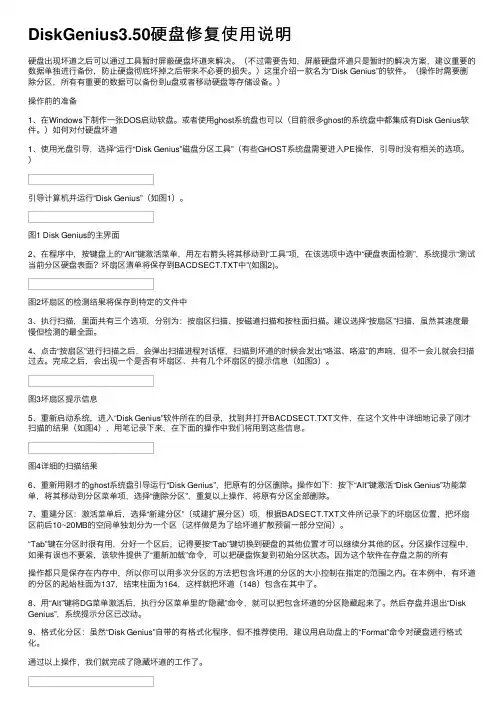
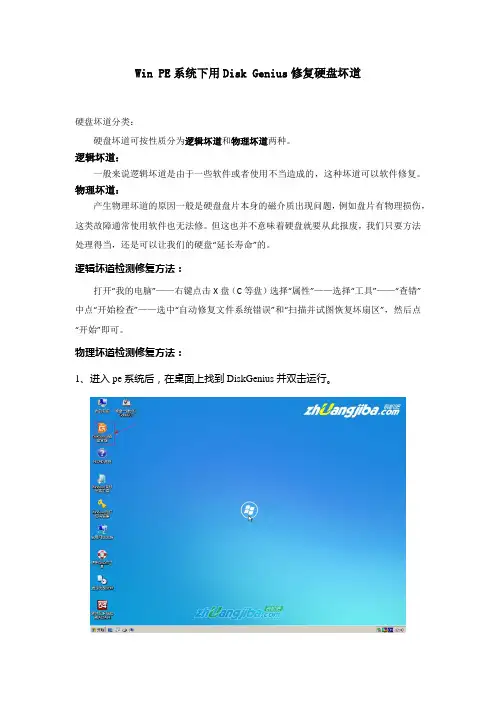
Win PE系统下用Disk Genius修复硬盘坏道硬盘坏道分类:硬盘坏道可按性质分为逻辑坏道和物理坏道两种。
逻辑坏道:一般来说逻辑坏道是由于一些软件或者使用不当造成的,这种坏道可以软件修复。
物理坏道:产生物理坏道的原因一般是硬盘盘片本身的磁介质出现问题,例如盘片有物理损伤,这类故障通常使用软件也无法修。
但这也并不意味着硬盘就要从此报废,我们只要方法处理得当,还是可以让我们的硬盘“延长寿命”的。
逻辑坏道检测修复方法:打开“我的电脑”——右键点击X盘(C等盘)选择“属性”——选择“工具”——“查错”中点“开始检查”——选中“自动修复文件系统错误”和“扫描并试图恢复坏扇区”,然后点“开始”即可。
物理坏道检测修复方法:1、进入pe系统后,在桌面上找到DiskGenius并双击运行。
运行“DiskGenius”后,在工具栏上,点击“硬盘”----“坏道检测与修复”,会出现下图示的窗口(PS:由于我只是用我硬盘中有坏道的区域做示范,所以起始柱面号不是为0)三、检测完毕后,看下图四、分析报表:(下图为检测报表)柱面号,是我们要记住的坏道位置。
我们的硬盘无论多大,1G空间大约占用131个柱面。
按图所示,第一坏道的位置是9672,那么硬盘前面部分(0----9671)是好的区域,因此,就用9600/131=73.000G,(我使用9600,略去72,是为了离开坏道远点)得到了好的部分为73G空间。
再看上图,最后坏道的位置是10124,那么可用10124-9671/131=3.400G,知道了坏道区域为3.4G多。
这样,我们可分出4G做为坏道区域。
如果还有其它坏道区域,以此为例。
五、全部分区分区好后,先不要“应用更改”。
因为我们使用的计算数值为近似值,所以会有误差。
为了避免把坏道部分,分到好的区域内,我们检查一下,看下图:六、确认没有问题了,将分出的坏道区域分区全部删除即可(即只把坏道区域分区删除,这就等于,没有将坏道区域分区,也就达到了隐藏并且不使用的目的)。
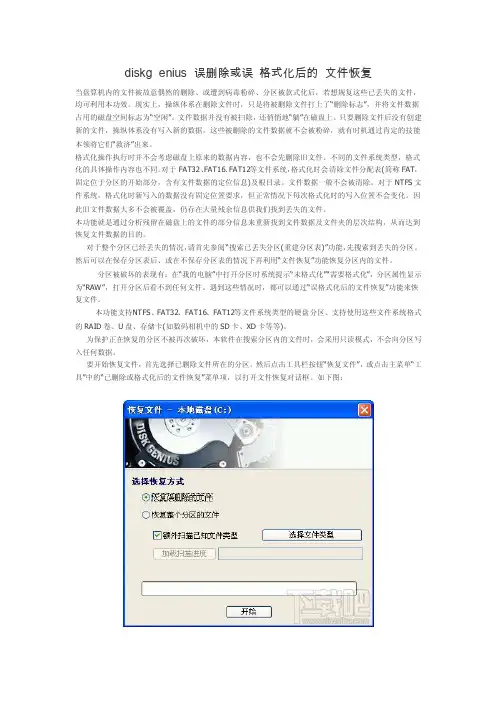
diskgenius误删除或误格式化后的文件恢复当盘算机内的文件被故意偶然的删除、或遭到病毒粉碎、分区被款式化后,若想规复这些已丢失的文件,均可利用本功效。
现实上,操纵体系在删除文件时,只是将被删除文件打上了“删除标志”,并将文件数据占用的磁盘空间标志为“空闲”。
文件数据并没有被扫除,还悄悄地“躺”在磁盘上。
只要删除文件后没有创建新的文件,操纵体系没有写入新的数据,这些被删除的文件数据就不会被粉碎,就有时机通过肯定的技能本领将它们“救济”出来。
格式化操作执行时并不会考虑磁盘上原来的数据内容,也不会先删除旧文件。
不同的文件系统类型,格式化的具体操作内容也不同。
对于FAT32、FAT16、FAT12等文件系统,格式化时会清除文件分配表(简称FAT,固定位于分区的开始部分,含有文件数据的定位信息)及根目录。
文件数据一般不会被清除。
对于NTFS文件系统,格式化时新写入的数据没有固定位置要求,但正常情况下每次格式化时的写入位置不会变化。
因此旧文件数据大多不会被覆盖,仍存在大量残余信息供我们找到丢失的文件。
本功能就是通过分析残留在磁盘上的文件的部分信息来重新找到文件数据及文件夹的层次结构,从而达到恢复文件数据的目的。
对于整个分区已经丢失的情况,请首先参阅“搜索已丢失分区(重建分区表)”功能,先搜索到丢失的分区。
然后可以在保存分区表后、或在不保存分区表的情况下再利用“文件恢复”功能恢复分区内的文件。
分区被破坏的表现有:在“我的电脑”中打开分区时系统提示“未格式化”“需要格式化”,分区属性显示为“RAW”,打开分区后看不到任何文件。
遇到这些情况时,都可以通过“误格式化后的文件恢复”功能来恢复文件。
本功能支持N TFS、FAT32、FAT16、FAT12等文件系统类型的硬盘分区、支持使用这些文件系统格式的RAI D卷、U盘、存储卡(如数码相机中的SD卡、XD卡等等)。
DiskGenius软件帮助目录一、程序主界面(主界面各部分说明)二、分区操作帮助1、创建新分区2、激活分区(设置活动分区)3、删除分区4、格式化分区(快速格式化)5、隐藏分区6、更改分区详细参数7、分配/删除盘符8、备份分区到镜像文件9、从镜像文件还原分区10、复制分区11、误删除或误格式化后的文件数据恢复12、快速分区13、设置卷标14、在主分区和逻辑分区之间转换分区类型三、硬盘操作帮助1、搜索已丢失分区(重建分区表)2、重建主引导记录(重建MBR)3、复制硬盘4、备份与还原分区表5、制作USB启动盘(FDD、ZIP、HDD)6、坏道检测与修复7、快速分区8、删除所有分区9、清除保留扇区10、转换分区表类型11、分区表错误检查与更正四、虚拟硬盘及映像文件帮助1、创建VMWare虚拟硬盘文件2、创建".img"磁盘映像文件3、操作虚拟硬盘及其分区五、文件操作帮助1、显示文件列表(浏览文件)2、从分区复制文件3、复制文件到当前分区4、强制删除文件5、建立文件夹六、其它1、重新启动系统并运行DOS版DiskGenius软件一、程序主界面(主界面各部分说明) DiskGenius的主界面由三部分组成。
分别是:硬盘分区结构图、分区目录层次图、分区参数图。
如下图所示:其中,硬盘分区结构图用不同的颜色显示了当前硬盘的各个分区。
用文字显示了分区卷标、盘符、类型、大小。
逻辑分区使用了网格表示,以示区分。
用绿色框圈示的分区为“当前分区”。
用鼠标点击可在不同分区间切换。
结构图下方显示了当前硬盘的常用参数。
通过点击左侧的两个“箭头”图标可在不同的硬盘间切换。
分区目录层次图显示了分区的层次及分区内文件夹的树状结构。
通过点击可切换当前硬盘、当前分区。
也可点击文件夹以在右侧显示文件夹内的文件列表。
分区参数图在上方显示了“当前硬盘”各个分区的详细参数(起止位置、名称、容量等),下方显示了当前所选择的分区的详细信息。
怎么使用Disk Genius检测和修复硬盘坏道怎么使用Disk Genius检测和修复硬盘坏道具体步骤:1、先下载DiskGenius,下载之后无需安装,只要将其解压缩到硬盘上就可以使用了。
大家可以看到版权是一个名为李大海的人所开发的,早在DOS时代对他就如雷灌耳。
双击Disk Genius.exe就可以运行,程序界面图如下。
2、这里可以看到一个标称是320G的硬盘,显示容量却是298G,3、先选中一个逻辑磁盘,比如逻辑磁盘H,再点击硬盘菜单,选择坏道检测与修复进行检测。
如下图所示:4、点击坏道检测与修复之后,弹出的对话框可以看到H盘的柱面范围,接下去我们点击开始检测就可以了。
5、点击开始检测进行扫描之后,会弹出扫描进程对话框,下图是检测E盘时的情景。
扫描到坏道的时候会发出咯滋、咯滋的声响,但不一会儿就会扫描过去。
完成之后,会出现一个是否有坏扇区、共有几个坏扇区的提示信息。
6、如果有坏道,我们可以通过删除分区,然后把坏扇区前后10~20MB的空间单独划分为一个区。
然后隐藏该分区,这样就可以隐藏坏扇区,防止硬盘物理坏道的扩散。
删除分区,创建分区,隐藏分区的具体操作DiskGenius帮助手册写得很详细。
7、当然,我们也可以对整个物理硬盘进行检测。
补充:硬盘常见故障:一、系统不认硬盘二、硬盘无法读写或不能辨认三、系统无法启动。
系统无法启动基于以下四种原因:1. 主引导程序损坏2. 分区表损坏3. 分区有效位错误4. DOS引导文件损坏正确使用方法:一、保持电脑工作环境清洁二、养成正确关机的习惯三、正确移动硬盘,注意防震开机时硬盘无法自举,系统不认硬盘相关阅读:固态硬盘保养技巧一、不要使用碎片整理碎片整理是对付机械硬盘变慢的一个好方法,但对于固态硬盘来说这完全就是一种折磨。
消费级固态硬盘的擦写次数是有限制,碎片整理会大大减少固态硬盘的使用寿命。
其实,固态硬盘的垃圾回收机制就已经是一种很好的磁盘整理,再多的整理完全没必要。
disk genius 合并分区格式
要使用Disk Genius合并分区,你需要按照以下步骤进行操作:
1. 首先,确保你已经安装了Disk Genius软件,并且打开了它。
2. 在Disk Genius主界面中,选择你想要合并的分区。
确保选中了一个源分区和一个目标分区。
3. 单击工具栏上的“分区”选项,然后选择“合并分区”。
4. 在弹出的对话框中,选择源分区和目标分区。
你可以通过点击下拉菜单来选择它们。
5. 在选择好源分区和目标分区之后,你可以调整分区大小。
你可以根据需要来调整大小或者保持默认设置。
6. 确认设置无误后,点击“合并”按钮开始合并分区。
7. 合并分区的过程可能需要一些时间,请耐心等待直到完成。
8. 合并完成后,你可以在目标分区中查看合并后的结果。
请注意,在合并分区操作之前,请务必备份重要数据。
由于分区合并是一个高风险的操作,错误的操作可能会导致数据丢失。
Disk Genius使用教程被誉为分区小超人的DiskGenius以其操作直观简便的特点为电脑用户所喜爱,它不仅提供了基本的硬盘分区功能(如建立、激活、删除、隐藏分区),还具有强大的分区维护功能(如分区表备份和恢复、分区参数修改、硬盘主引导记录修复、重建分区表等);此外,它还具有分区格式化、分区无损调整、硬盘表面扫描、扇区拷贝、彻底清除扇区数据等实用功能。
虽然Disk Genius功能更强大了,但它的身材依然“苗条”,只有区区143KB。
一、Disk Genius的主要功能及特点1、仿WINDOWS纯中文图形界面,无须任何汉字系统支持,以图表的形式揭示了分区表的详细结构,支持鼠标操作;2、提供比fdisk更灵活的分区操作,支持分区参数编辑;3、提供强大的分区表重建功能,迅速修复损坏了的分区表;4、支持FAT/FAT32分区的快速格式化;5、在不破坏数据的情况下直接调整FAT/FAT32分区的大小;6、自动重建被破坏的硬盘主引导记录;7、为防止误操作,对于简单的分区操作,在存盘之前仅更改内存缓冲区,不影响硬盘分区表;8、能查看硬盘任意扇区,并可保存到文件。
9、可隐藏FAT/FAT32及NTFS分区。
10、可备份包括逻辑分区表及各分区引导记录在内的所有硬盘分区信息。
11、提供扫描硬盘坏区功能,报告损坏的柱面。
12、具备扇区拷贝功能。
13、可以彻底清除分区数据。
二、Disk Genius运行界面如果你只是想利用Disk Genius查看、备份硬盘分区信息,可以在直接在WINDOWS 9x下运行本软件。
但如果涉及更改分区参数的写盘操作,则必须在纯DOS环境下运行,而且在使用前应将“BIOS设置”中的“Anti Virus”选项设为“Disable”。
运行“DiskGen.exe”启动本软件后,将自动读取硬盘的分区信息,并在屏幕上以图表的形式显示硬盘分区情况。
图1是DiskGenius检测笔者硬盘得到的分区信息结构图。
DiskGenius使⽤教程Disk Genius磁盘分区⼯具Disk Genius(Diskgen)是国⼈(软件作者李⼤海)开发的经典硬盘数据恢复软件,其实不少知名数据恢复软件是国⼈开发的,只是以英⽂形式出现,针对国际市场,因为国内软件开发⽣存严峻。
早期的Diskgen⼯作在DOS系统下,堪称经典,为许多朋友挽救回了重要数据。
最近Disk Genius可谓横空出世,增强并增加了许多数据恢复功能,并且有很多亮点。
丰富实⽤的功能及作者的胸襟都值得我们敬重。
1. 程序主界⾯(主界⾯各部分说明) (2)2. 快速分区 (4)3.新建分区 (6)4.复制分区和备份分区 (7)5. ⽂件数据恢复 (10)⼀、已删除⽂件的恢复: (11)⼆、格式化后的⽂件恢复: (13)6. 搜索已丢失分区(重建分区表) (14)可选择的搜索范围有: (15)有下列两种搜索⽅式供选择: (15)7. 重建主引导记录(重建MBR) (16)8. 制作USB启动盘 (17)⼀、制作USB-FDD模式的启动盘: (17)⼆、制作USB-ZIP模式的启动盘: (18)三、制作USB-HDD模式的启动盘: (18)9. 分区表错误检查与更正 (19)10. 坏道检测与修复 (20)11.⽀持VMWare虚拟硬盘 (23)1.程序主界⾯(主界⾯各部分说明)Disk Genius的主界⾯由三部分组成。
分别是:硬盘分区结构图、分区⽬录层次图、分区参数图。
如下图所⽰:其中,硬盘分区结构图⽤不同的颜⾊显⽰了当前硬盘的各个分区。
⽤⽂字显⽰了分区卷标、盘符、类型、⼤⼩。
逻辑分区使⽤了⽹格表⽰,以⽰区分。
⽤绿⾊框圈⽰的分区为“当前分区”。
⽤⿏标点击可在不同分区间切换。
结构图下⽅显⽰了当前硬盘的常⽤参数。
通过点击左侧的两个“箭头”图标可在不同的硬盘间切换。
分区⽬录层次图显⽰了分区的层次及分区内⽂件夹的树状结构。
通过点击可切换当前硬盘、当前分区。
也可点击⽂件夹以在右侧显⽰⽂件夹内的⽂件列表。
硬盘分区表的丢失是我们所不愿意见到的,想想我们收集了很长时间的资料一下子化为乌有的情况,确实是非常郁闷。
硬盘分区表丢失了该怎么办?其实有修复的方法,我们通常能使用Diskgenius软件修复,我们要使用的软件是Disk Genius。
好了,现在我们来看看Diskgenius是如何通过几千简单的步骤将丢失的分区找回来的。
1、运行Diskgenius,记住一定要在纯Dos下运行、这样你后面做的工作才会生效,运行后它会自动检测当前硬盘并将每个分区的信息详细提供给你(如图1)。
左边柱形图表示硬盘、有几截就代表有几个分区,最下面深蓝色的是主分区,上面一大截灰色的是被误克隆后丢失的分区(现在变成了未分配区域),我们要做的工作就是把这一大截灰色区域恢复成原来的样子(正常是带网格的蓝色);右边的图表是硬盘及各分区的参数信息、非常明了。
图12、在莱单栏点选“工具/重建分区”,Diskgenius便开始搜索并重建分区(如图2)。
搜索过程可采用“自动方式”或“交互方式”,“自动方式”保留发现的每一个分区、“交互方式”对发现的每一个分区给出提示并由用户选择。
这里我们点选“自动方式”(如图3),图3接下来出现搜索进度指示界面(如图4),图4很快分区表重建就完成了(如图5),这时我们可以清楚地看到左边柱形图的灰色区域变成带网格的蓝色了,右边图表中是各分区的详细信息。
“呀!那不是以前的分区吗?”这位仁兄兴奋地叫了起来,呵呵,别急,工作还没完呢!要让它生效就赶快点击“确定”吧。
图53、点选菜单栏“工具/重写主引导记录”(如图6),图6Diskgenius一阵忙活,很快就将分区信息更改完毕(如图7),点击“重新启动”,一切OK!图7等熟悉的Windows桌面出现后,这位仁兄便迫不急待地打开“我的电脑”,呵呵、D、E、F盘全都回归了,再进去查看里面的文件,哇!全部毫发未损。
至此,一场数据恢复战就这样被Diskgenius轻松搞掂了。